In che modo WPForms può aiutarti a semplificare il processo di assunzione
Pubblicato: 2024-08-12Assumere nuovi membri per il tuo team è un lavoro duro, ma assumere senza gli strumenti adeguati per gestire il reclutamento è infinitamente peggio.
Probabilmente ti ritroverai a combattere due battaglie contemporaneamente: una alla ricerca del candidato perfetto e l'altra contro le inefficienze che si manifestano in assenza di un sistema di assunzione semplificato.
Fortunatamente, costruire un sistema semplice per il tuo processo di assunzione è qualcosa che puoi ottenere immediatamente. Tutto ciò che serve è avere un modulo di domanda di lavoro con potenti funzionalità integrate e probabilmente non avrai mai bisogno di qualcosa di più costoso o sofisticato di quello per la tua caccia al talento.
Quando si tratta di moduli di domanda, WPForms è spesso la risposta più semplice.
Crea subito i tuoi moduli di assunzione
In questo post, ti mostrerò alcuni dei modi di maggior impatto con cui WPForms può aiutarti a rendere le tue assunzioni più efficienti e indolori senza dover dedicare innumerevoli ore.
Cominciamo.
- In che modo WPForms può aiutarti a semplificare il processo di assunzione
- Innanzitutto, installa WPForms
- 1. Applicazioni su misura con Smart Logic
- 2. Semplificazione del caricamento dei documenti
- 3. Acquisizione di quantità variabili di informazioni con i ripetitori
- 4. Incoraggia le candidature di qualità con Salva e riprendi
- 5. Migliora l'esperienza applicativa con moduli multipagina
- 6. Notifiche istantanee all'invio della domanda
- 7. Gestione centralizzata dei dati
- 8. Utilizza modelli di moduli di assunzione già pronti
In che modo WPForms può aiutarti a semplificare il processo di assunzione
Non sono un professionista delle risorse umane, ma nel corso degli anni ho creato abbastanza moduli di domanda per i miei progetti collaterali.
Pertanto, il mio obiettivo è condividere ciò che ho imparato sulla creazione di moduli di assunzione che siano piacevoli da compilare per i candidati e che possano aggiungere praticità operativa alle tue attività in molti modi.
Innanzitutto, installa WPForms
Consiglio vivamente di utilizzare WPForms Pro per creare il modulo di domanda di lavoro. Il motivo per cui consiglio WPForms è che ha il processo di creazione di moduli più semplice e la curva di apprendimento più bassa che abbia mai visto in qualsiasi soluzione di moduli WordPress.
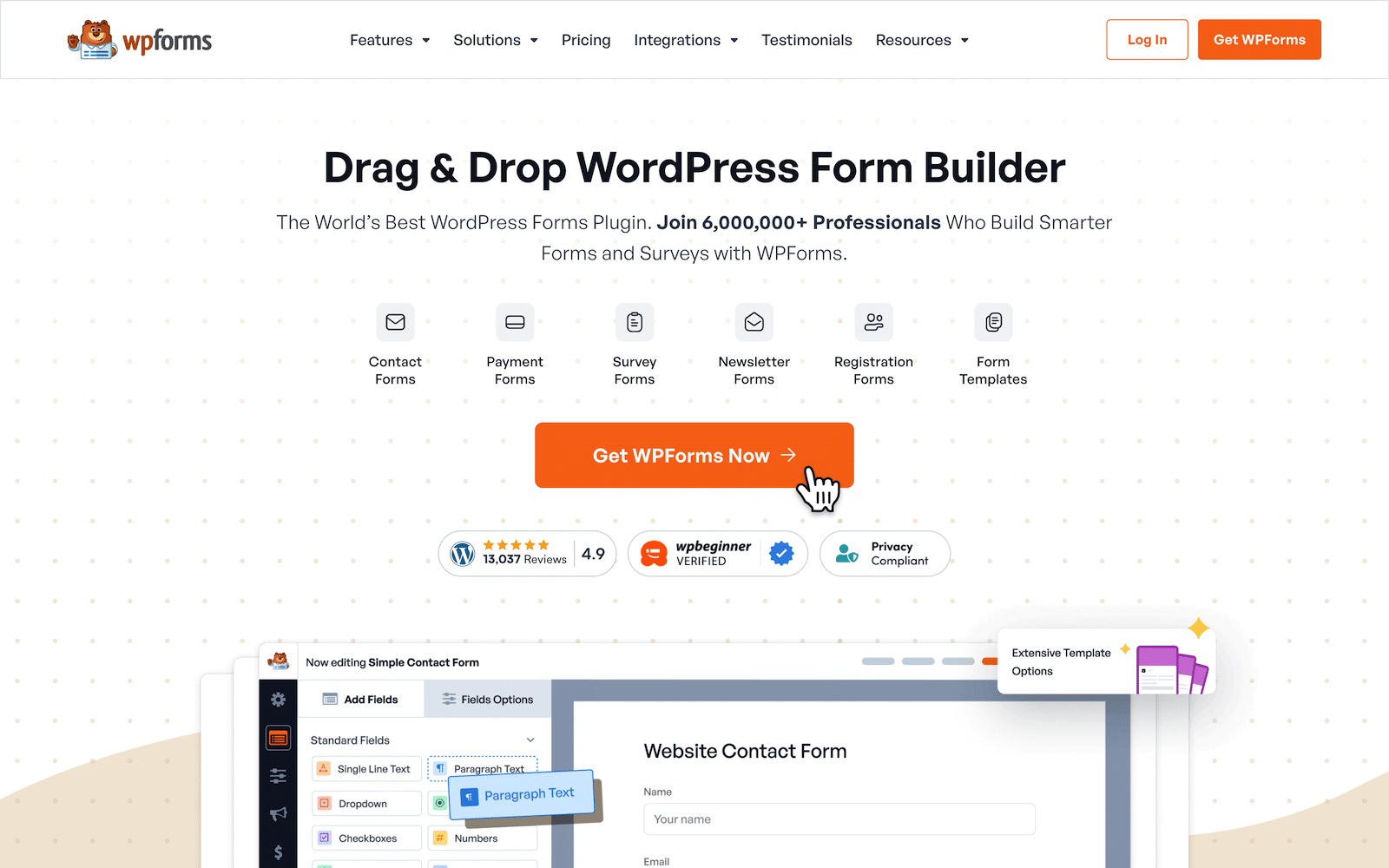
Non sai come installare il plugin sul tuo sito? Consulta la nostra guida sull'installazione di WPForms per i passaggi dettagliati.
Con il plugin installato, puoi iniziare immediatamente a creare moduli. Ecco un tutorial passo passo su come creare il tuo primo modulo.
Tutti i suggerimenti che condividerò sono estremamente facili da applicare con WPForms Pro. Quindi, per il resto di questo articolo, presumo che tu stia utilizzando WPForms.
Ottieni subito WPForms Pro
1. Applicazioni su misura con Smart Logic
Se c'è una caratteristica che di solito hanno i moduli di domanda ben progettati, è la modifica dinamica dei moduli che si adattano alle risposte di ciascun richiedente in tempo reale.
Questo è esattamente ciò che la logica condizionale ti consente di fare.
In WPForms, puoi impostare le condizioni per definire quando un campo specifico dovrebbe apparire (o scomparire dalla vista) a seconda delle selezioni effettuate dai candidati durante la compilazione del modulo.
Lavoriamo con un esempio. Supponiamo che tu voglia porre alcune domande sulla competenza linguistica. Ma il trucco è che queste domande dovrebbero apparire solo se il richiedente ha precedentemente indicato di poter parlare più lingue.
Per creare campi condizionali come questi, inizierò aggiungendo un campo a scelta multipla al mio modulo.
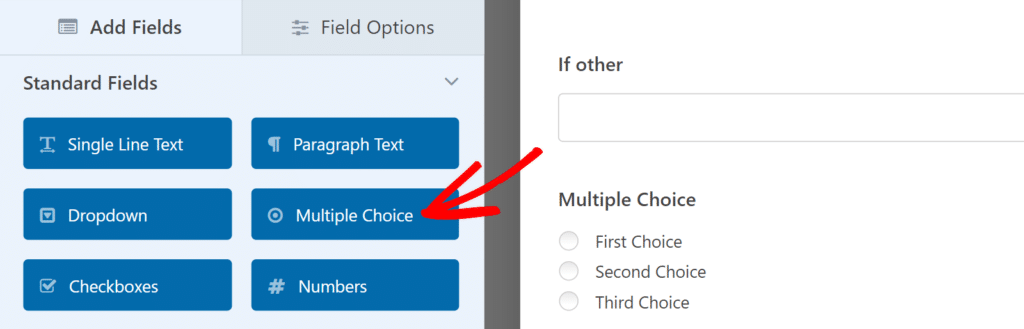
Puoi modificare l'etichetta del campo e le scelte facendo clic sul campo Scelta multipla dopo averlo inserito nel modulo per aprire Opzioni campo sulla sinistra.
In questo pannello laterale, inserisci semplicemente il testo per l'etichetta e le scelte che desideri.
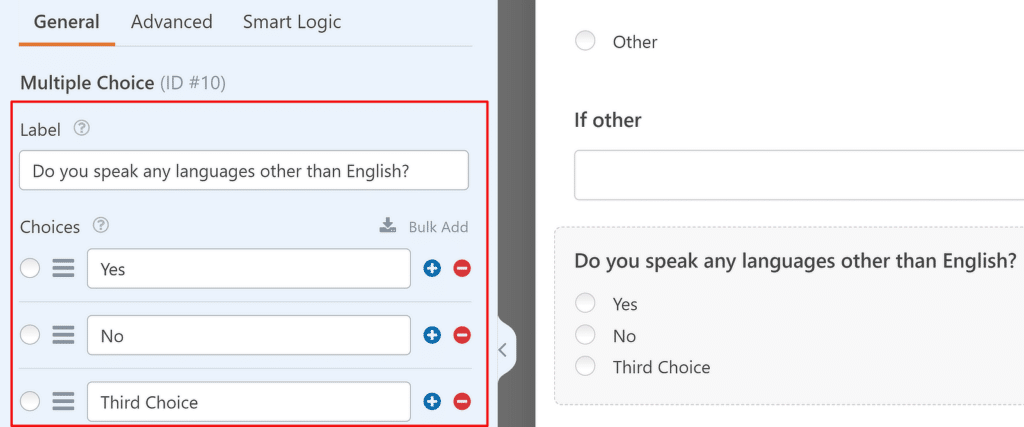
Poiché si tratta di una semplice domanda con risposta sì o no, puoi rimuovere l'opzione “ Terza scelta ” facendo clic sul pulsante rosso meno '-' accanto ad essa. Ora ti rimarranno solo le due opzioni di cui hai bisogno.
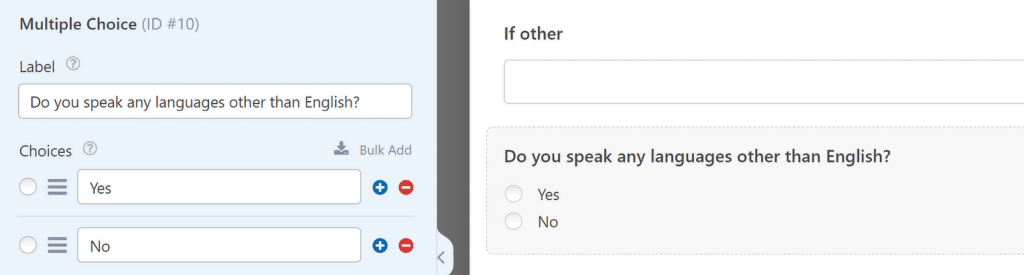
Successivamente, aggiungiamo una scala che consenta alle persone di indicare il proprio livello di competenza in altre lingue. Per questo, puoi utilizzare la scala Likert.
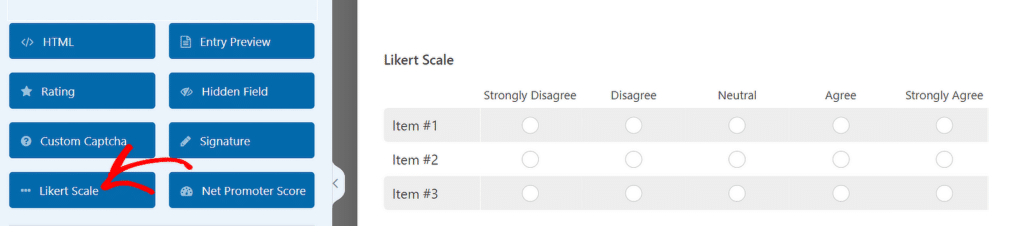
Ancora una volta, puoi modificare le righe e le colonne della scala facendo clic su di essa per accedere alle Opzioni campo sulla sinistra.
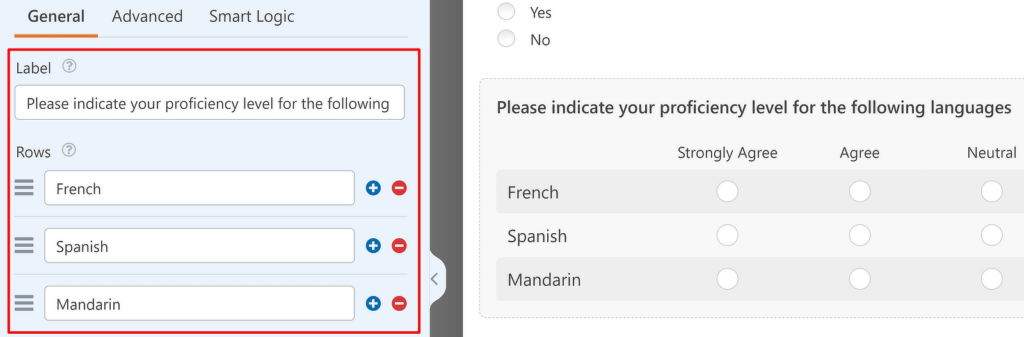
Dopo aver modificato le righe, scorri verso il basso fino alla sezione Colonne e modifica le colonne come ritieni opportuno.
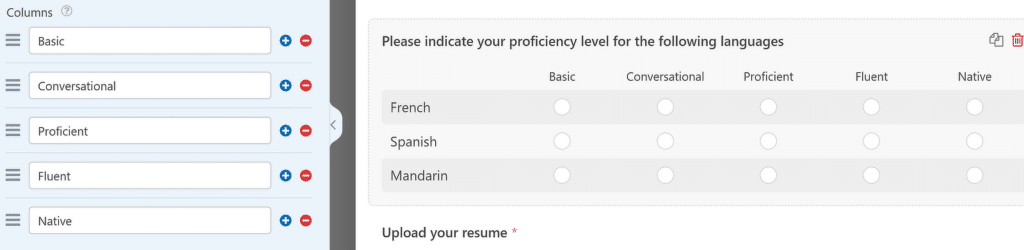
È qui che le cose si fanno interessanti. Poiché questa domanda sulla scala Likert sarà rilevante solo per le persone che conoscono lingue diverse dall'inglese, la pratica migliore è far apparire questo campo solo se sono soddisfatte le giuste condizioni. Altrimenti, occuperà solo spazio extra e probabilmente scoraggerà un candidato che non ha qualifiche linguistiche aggiuntive.
Aggiungere la logica condizionale a questo campo è semplice. È sufficiente fare clic sulla scheda Smart Logic in Opzioni campo.
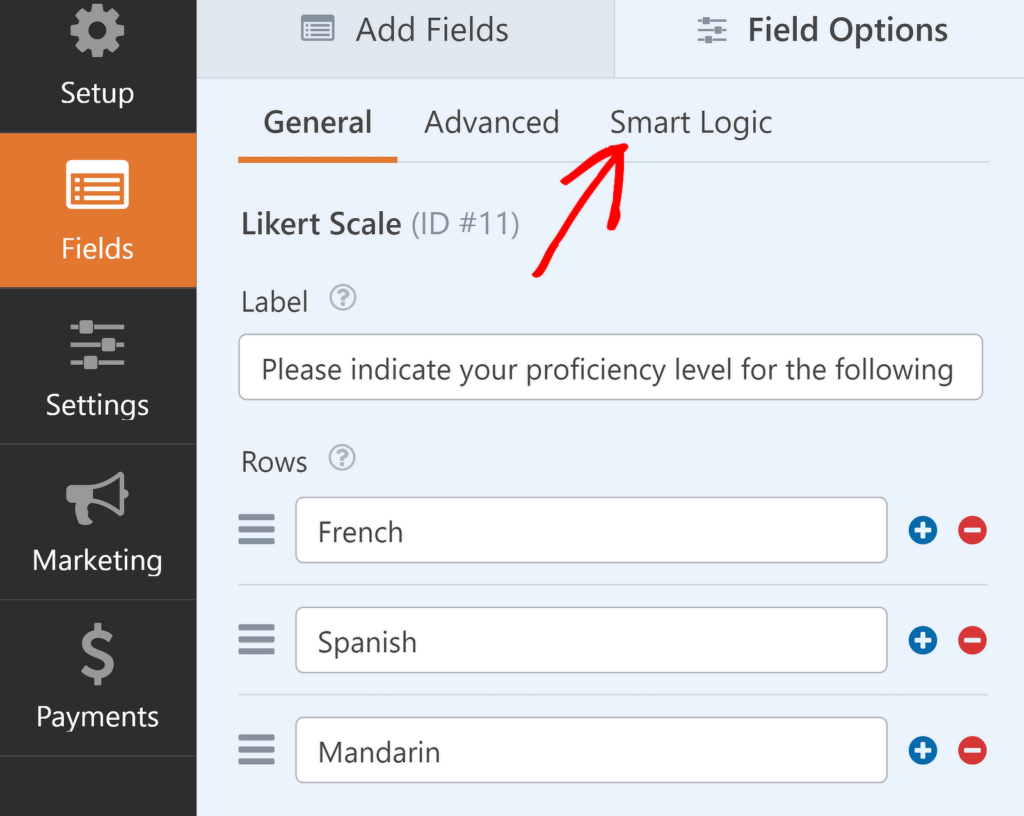
Ora utilizza il pulsante di attivazione/disattivazione accanto a Abilita logica condizionale . Vedrai quindi apparire ulteriori opzioni sotto.
Per motivi di chiarezza, esporrò le selezioni che ho effettuato utilizzando i menu a discesa per la logica:
"Mostra" questo campo se " Parli altre lingue oltre all'inglese" "È" " Sì ".
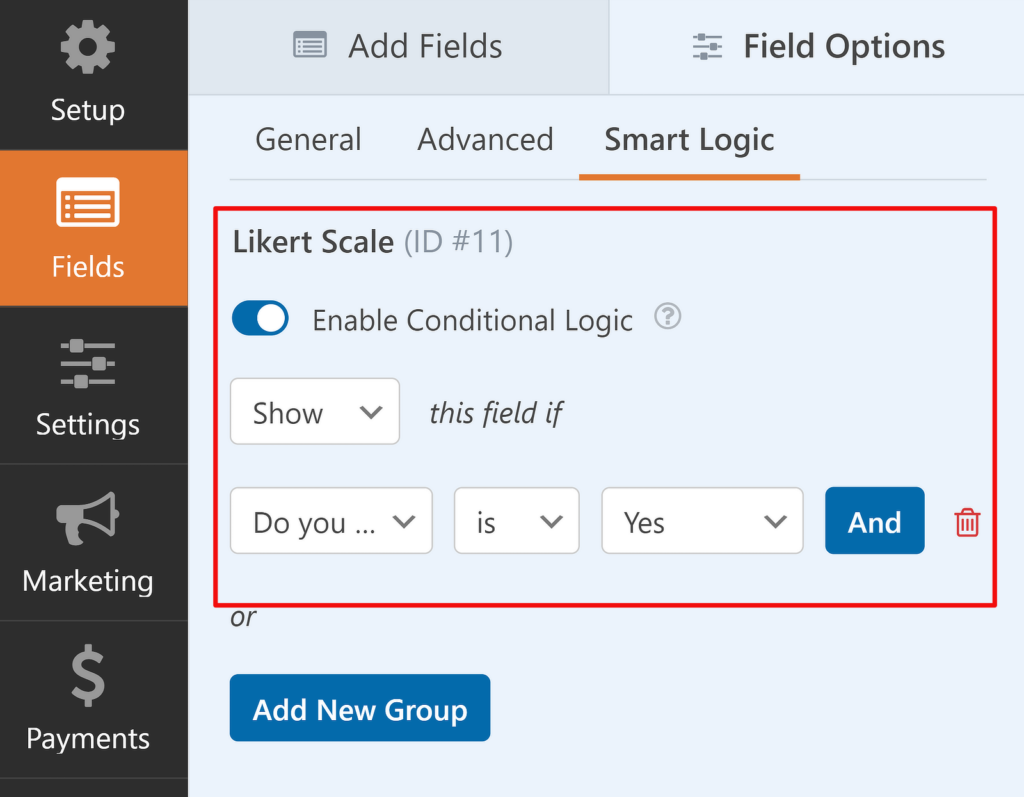
Dolce! Tutto quello che devi fare ora è salvare il modulo e incorporarlo. Adesso, se un visitatore risponde “sì” alla domanda sulle lingue, sotto verrà automaticamente visualizzato il campo Scala Likert.
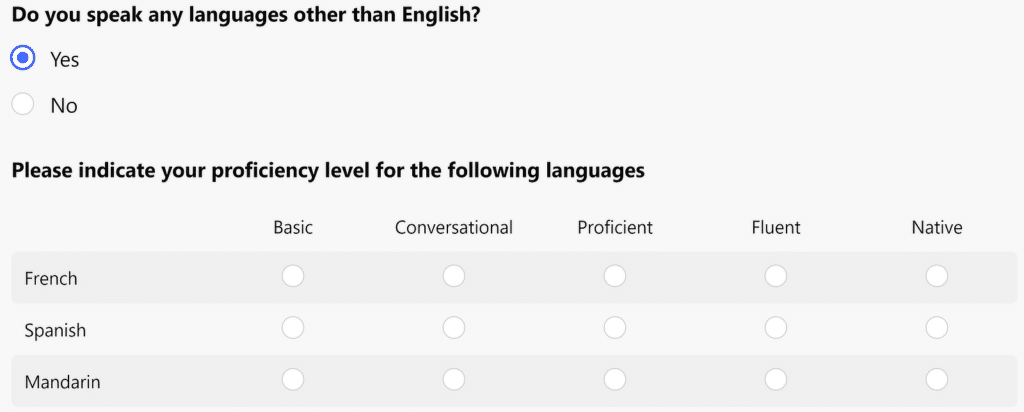
Ma quando la risposta è “no”, il modulo salterà il campo Scala Likert e lo nasconderà alla vista.
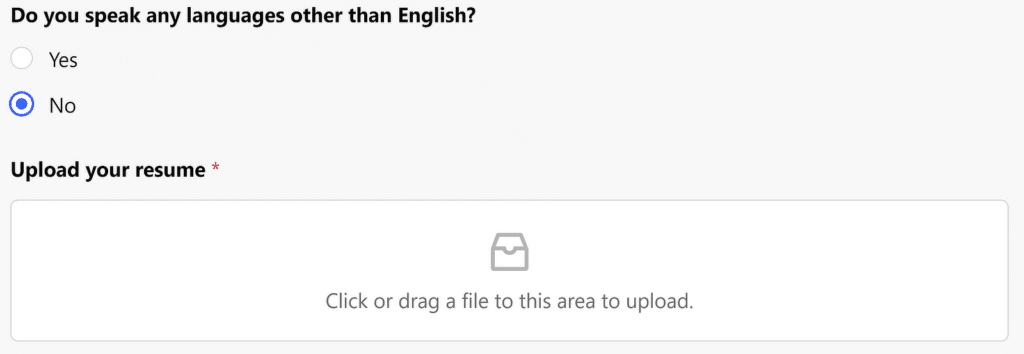
Abbastanza lucido, vero?
Esistono infiniti modi per semplificare i moduli di assunzione aggiungendo una logica condizionale in modo che per ciascun candidato vengano visualizzati solo i campi più pertinenti.
2. Semplificazione del caricamento dei documenti
Nessun modulo di domanda sarebbe completo senza che il richiedente potesse caricare comodamente documenti come curriculum, lettera di accompagnamento, certificazioni, ecc.
Tuttavia, mi imbatto ancora spesso in moduli di domanda che richiedono alle persone di inviare un collegamento a un file caricato, il che è piuttosto scomodo (sembra anche meno professionale e, francamente, un po' pigro).
Con WPForms, aggiungere un campo di caricamento file è semplice. Inoltre, ti offre alcune opzioni davvero utili. Per accettare i caricamenti, puoi semplicemente trascinare e rilasciare il campo Caricamento file sul modulo.
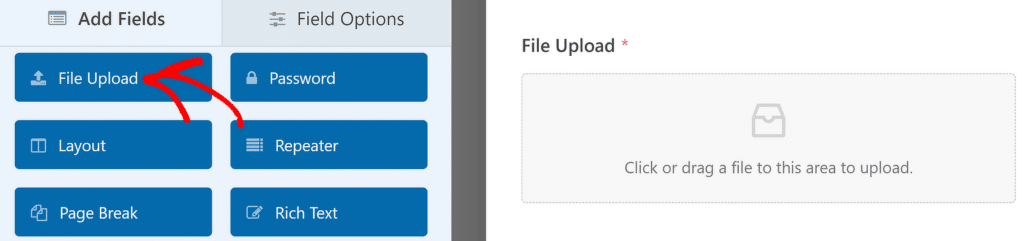
Dopo aver aggiunto il campo, puoi modificarne le impostazioni facendo clic su di esso e accedendo a Opzioni campo nel riquadro di sinistra. Sentiti libero di cambiare l'etichetta in qualcosa di più descrittivo, come "Carica il tuo curriculum". È possibile utilizzare la Descrizione casella di testo per aggiungere istruzioni sui tipi di file che accetti.
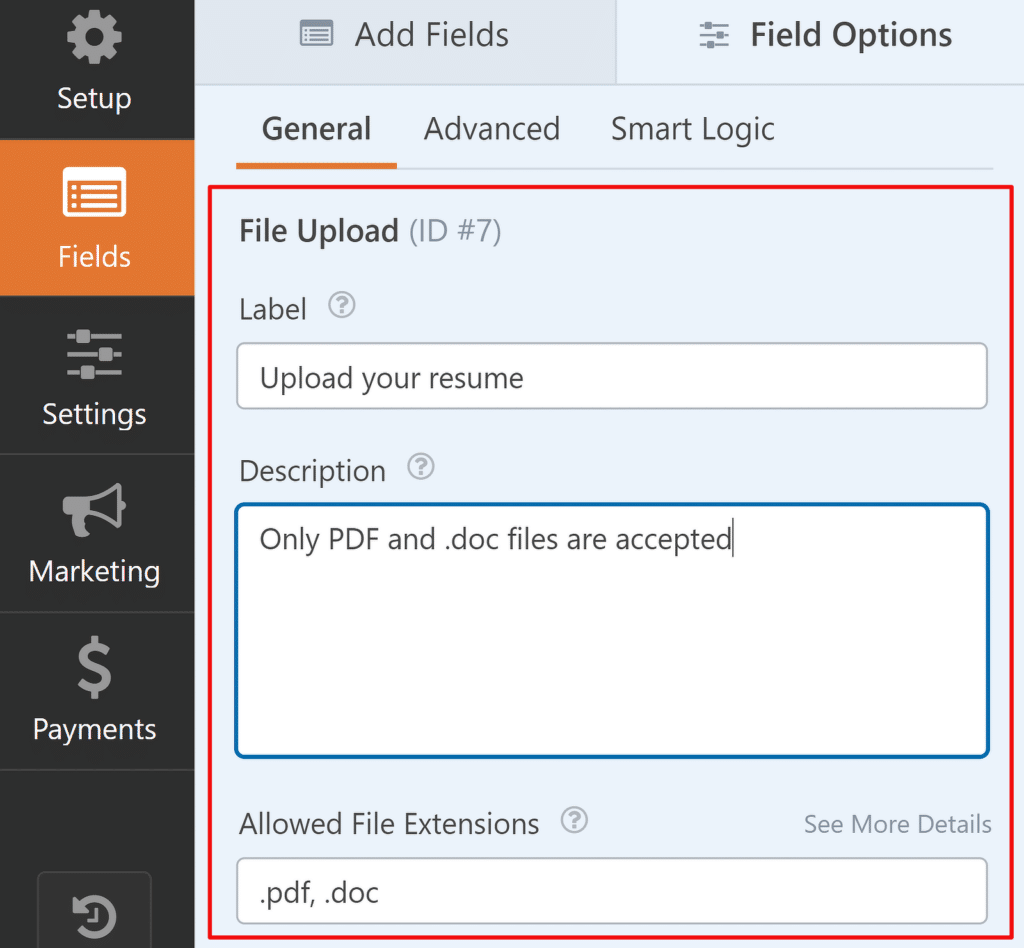
Per sfruttare al massimo questa funzionalità, ti consiglio di specificare chiaramente i tipi di file che accetterai ed eventuali limiti di dimensione. Ciò ti aiuta a garantire la ricezione dei documenti in formati facili da rivedere e gestire.
Se scorri ulteriormente verso il basso, puoi controllare con precisione quali file un candidato può caricare, la dimensione dei file e il numero di file.
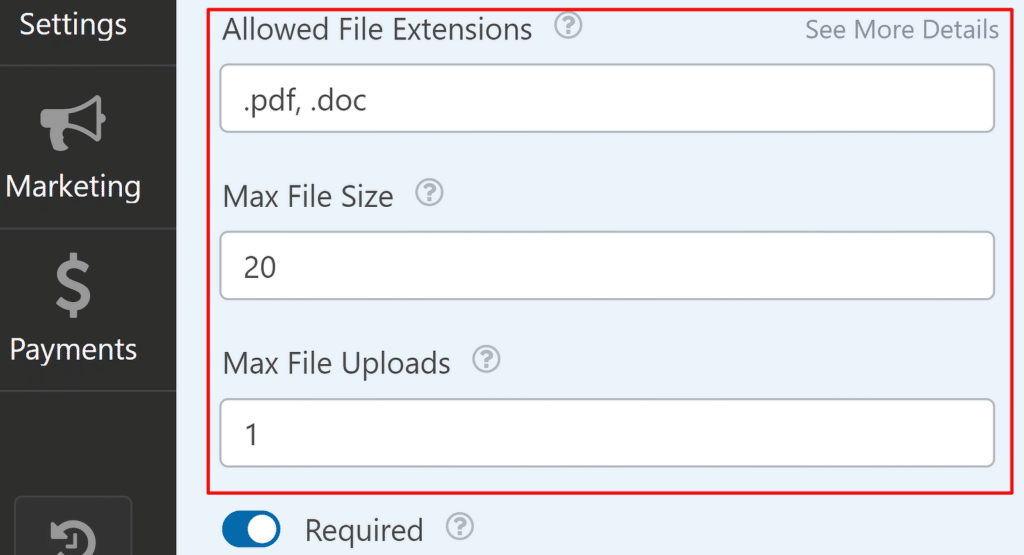
Utilizza queste impostazioni per far rispettare i tuoi requisiti ed eliminare potenziali abusi da parte degli spammer che caricano file non necessari.
Se lasci vuoti questi campi, verranno utilizzate le specifiche del file predefinite. Consulta questo documento per ulteriori dettagli sulle impostazioni predefinite del campo Caricamento file.
Ora i tuoi candidati potranno caricare curriculum, lettere e qualsiasi altro documento di cui hai bisogno direttamente dal proprio computer con pochi clic.
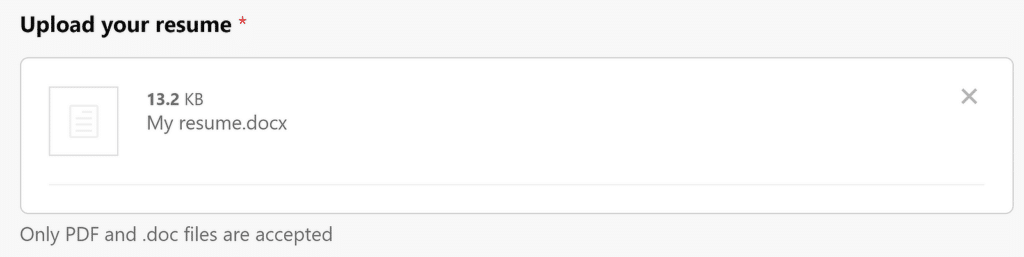
Il prossimo suggerimento è uno dei miei preferiti.
Accetta caricamenti di file con WPForms
3. Acquisizione di quantità variabili di informazioni con i ripetitori
I migliori candidati spesso amano condividere la loro storia in dettaglio, che si tratti del loro background formativo, delle esperienze lavorative passate, dei risultati ottenuti e così via. Ma come puoi sapere in anticipo quanti campi lasciare nel form per ogni sezione? Dopotutto, ogni candidato è diverso e ha una quantità variabile di esperienza.
La soluzione semplice a questo problema è un campo Ripetitore. Il campo Ripetitore WPForms consente ai tuoi visitatori di duplicarlo con un clic. Ciò significa che puoi accogliere tutti i tipi di candidati con un unico campo perché il richiedente può duplicare lo stesso campo per compilare i dettagli come richiesto.
Ecco come è fatto con WPForms. Inizia aggiungendo il campo Ripetitore al modulo.
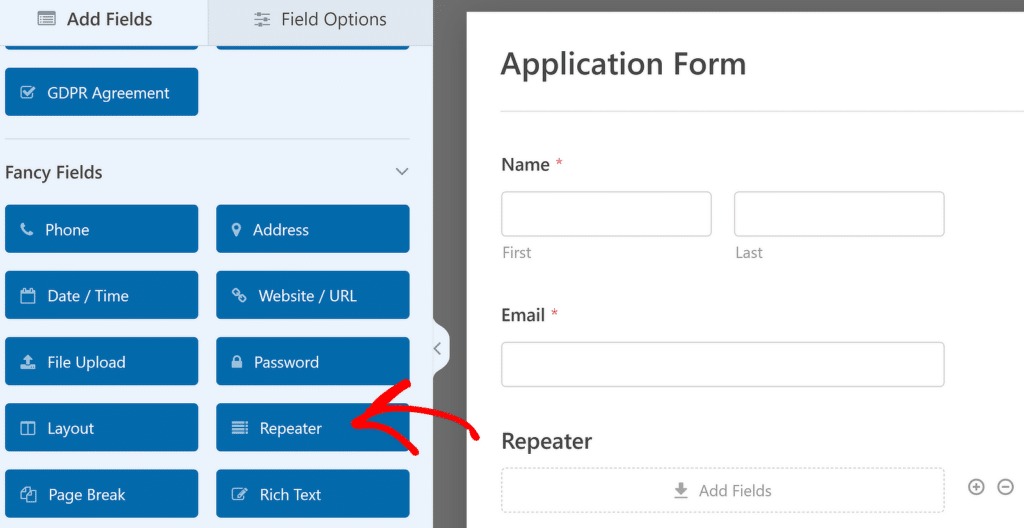
Ora, fai clic sul campo Ripetitore per accedere alle sue Opzioni campo. Come prima, puoi modificare l'etichetta del campo e renderla più descrittiva. È una buona idea utilizzare un'etichetta che descriva la sezione del ripetitore.
Poiché desidero aggiungere tre campi per la sezione ripetibile, utilizzerò il layout a 3 colonne.
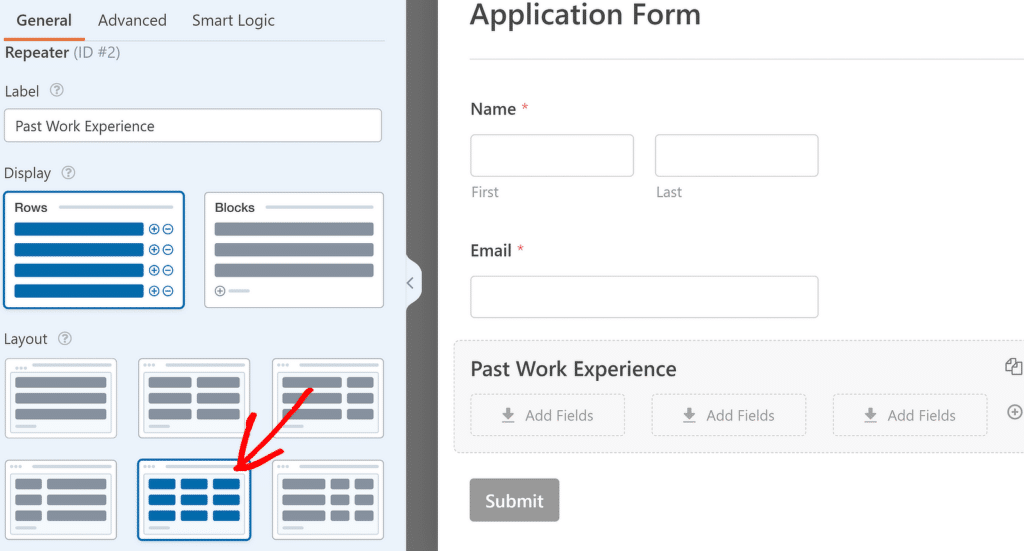
Noterai ora che appaiono 3 aree di rilascio all'interno della sezione del ripetitore. È sufficiente trascinare e rilasciare i diversi campi in queste aree, uno per uno, come richiesto. Nel mio esempio, sto utilizzando due campi di testo a riga singola e un campo a discesa .
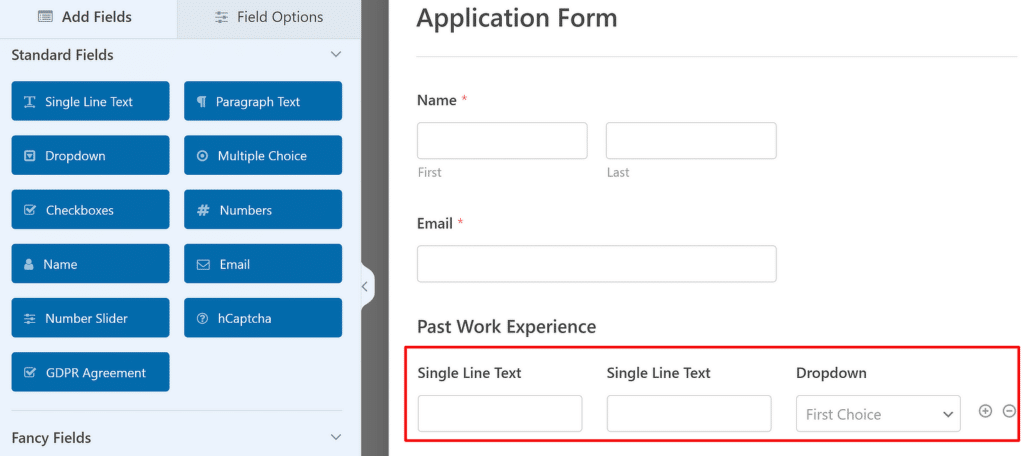
Ho scelto questi campi per raccogliere informazioni su titolo professionale, azienda e durata dell'impiego del candidato per ciascuna esperienza che desidera fornire. Per questo, posso semplicemente cambiare le etichette dei tre campi in modo che descrivano le informazioni che mi aspetto che il candidato compili.

Ecco il risultato finale:
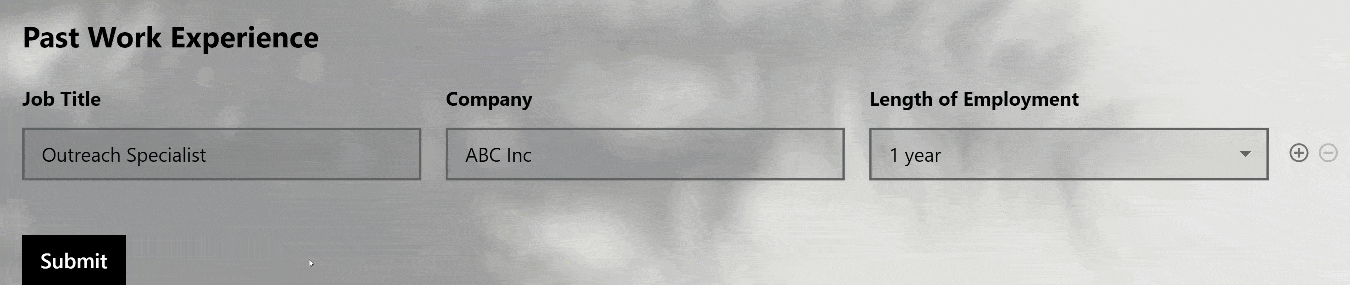
Crea campi ripetibili con WPForms
4. Incoraggia le candidature di qualità con Salva e riprendi
Ammettiamolo. Compilare una domanda in modo dettagliato e ponderato può richiedere del tempo. Il modulo di domanda dovrebbe invitare i candidati a prendersi il loro tempo, se necessario, senza richiedere loro di completarlo in una volta sola.
Il componente aggiuntivo Salva e riprendi di WPForms è perfetto per questo.
Puoi aggiungere la funzionalità Salva e riprendi al tuo modulo accedendo alle sue Impostazioni dal generatore di moduli e facendo clic su Salva e riprendi .
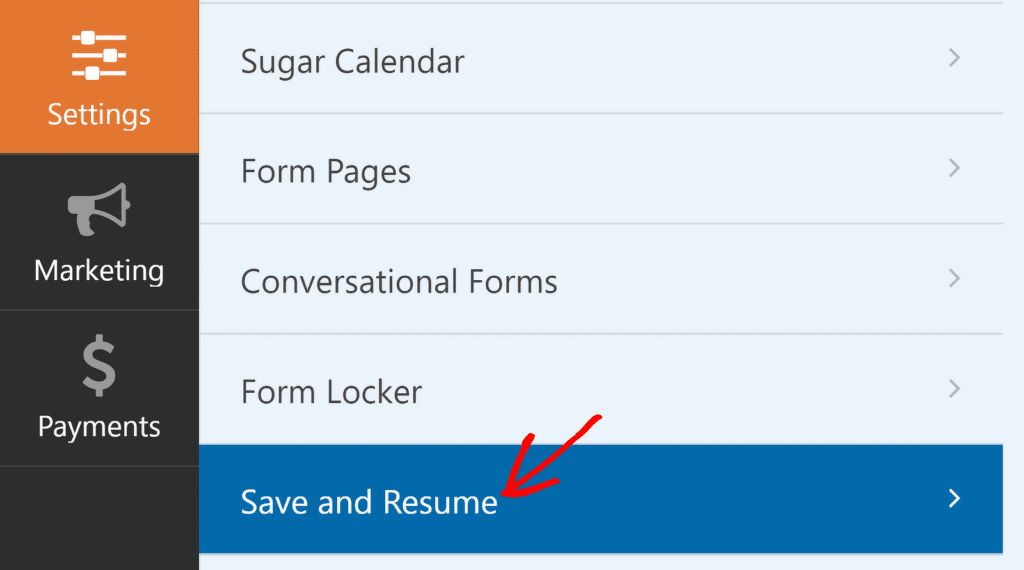
Nota: se questo componente aggiuntivo non è già installato, apparirà in grigio nel menu Impostazioni . Puoi cliccarci sopra per installarlo e attivarlo immediatamente seguendo le istruzioni visualizzate sullo schermo. Per un tutorial dettagliato, consulta il nostro articolo sul salvataggio dei progressi su un modulo WordPress.
Una volta installato, vai avanti e fai clic sul pulsante Abilita salvataggio e riprendi .
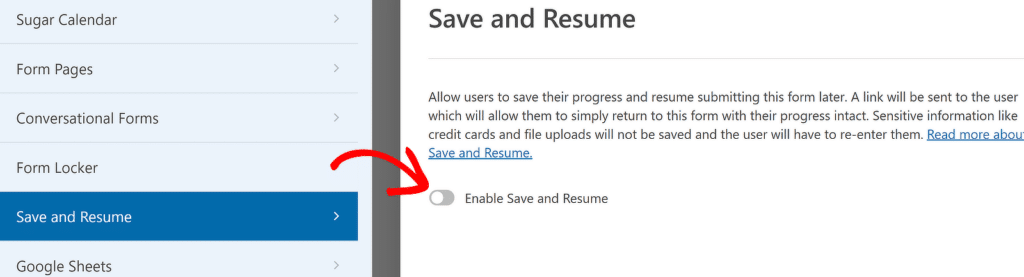
Ora dovresti vedere una serie di opzioni relative a questa funzione apparire sotto. Il primo è il testo del collegamento per salvare il modulo. Questo collegamento appare proprio accanto al pulsante Invia e sei libero di modificare il testo come preferisci.
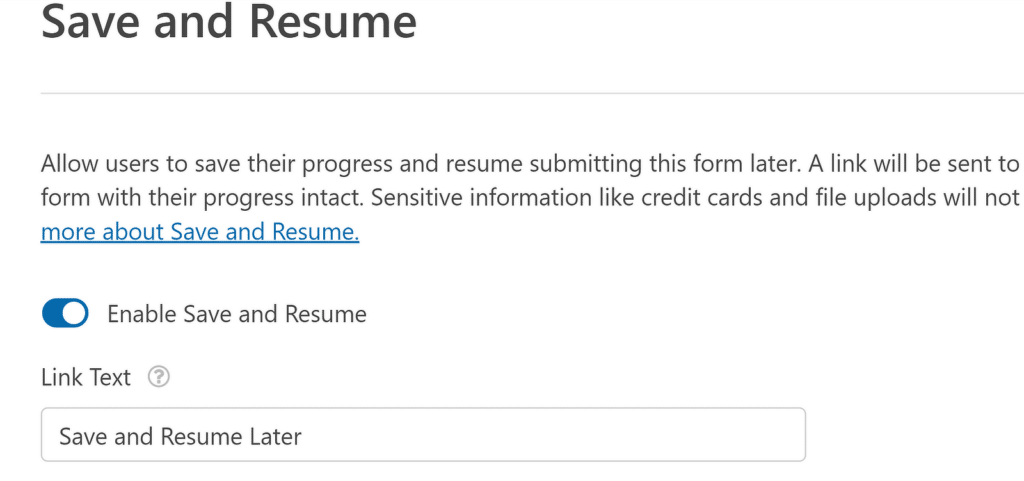
Puoi anche mostrare diversi tipi di messaggi sulla funzione di salvataggio per istruire il richiedente su come riprendere la domanda in un secondo momento.
Ad esempio, puoi abilitare la pagina di dichiarazione di non responsabilità, che mostra un messaggio modificabile su quali informazioni verranno archiviate dal tuo sito Web e rassicurare il richiedente su come vengono gestite le informazioni sensibili (WPForms non memorizza numeri di carta di credito, caricamenti di file, indirizzi postali, ecc. .per ragioni di sicurezza).
Allo stesso modo, il messaggio Pagina di Conferma contiene le istruzioni per riprendere il modulo, che possono anche essere modificate. Infine, troverai Impostazioni e-mail, che ti consentono di modificare la notifica e-mail che contiene il collegamento al curriculum effettivo e il messaggio di conferma sulla pagina che appare dopo che il collegamento è stato inviato all'indirizzo e-mail del richiedente.

La funzionalità Salva e riprendi ti consente di essere più accomodante nei confronti dei candidati con orari impegnativi o circostanze uniche per candidarsi secondo i propri ritmi. Inoltre, dimostra che rispetti il tempo dei tuoi candidati e ti impegni a fornire un'esperienza di candidatura positiva.
5. Migliora l'esperienza applicativa con moduli multipagina
La funzione Salva e riprendi di WPForms può essere utilizzata in modo indipendente, ma può anche essere utilizzata in una potente combinazione insieme a moduli multipagina. In genere, un modulo di domanda ha più sezioni come dettagli biografici, esperienze lavorative passate, titoli accademici, ecc.
Se il modulo è troppo lungo, i candidati potrebbero sentirsi scoraggiati nel completarlo e finire per abbandonarne altri. Ma se suddividi il processo di candidatura in sezioni gestibili, puoi rendere il tuo modulo molto più invitante.
Creare un modulo multipagina in WPForms è davvero semplice. Tutto quello che devi fare è aggiungere il campo Interruzione di pagina in cui desideri inserire una nuova pagina.
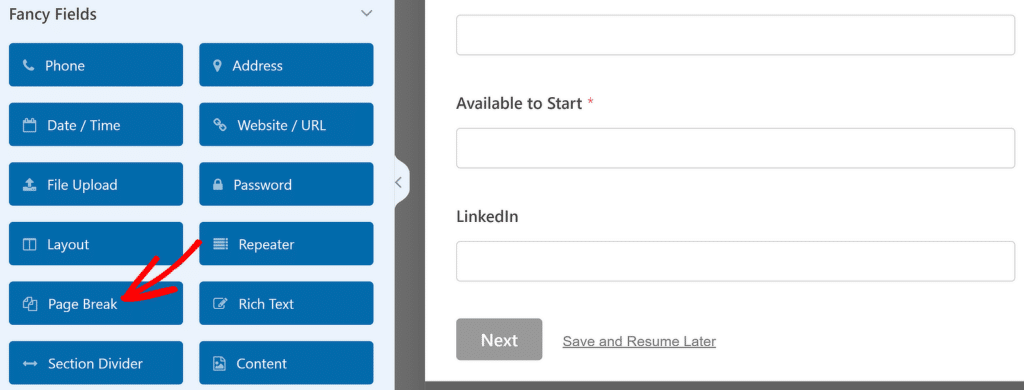
L'inserimento di un'interruzione di pagina inserisce automaticamente il pulsante "Avanti" nella parte inferiore di ogni pagina. Inoltre, aggiunge anche una barra di avanzamento nella parte superiore per indicare a che punto è un candidato nella sua domanda. Puoi inserire un titolo per ogni pagina e personalizzare anche il testo del pulsante "Avanti".
Tieni presente che se hai attivato anche Salva e riprendi, il collegamento per il salvataggio verrà visualizzato nella parte inferiore di ogni pagina. In questo modo, i tuoi candidati avranno più possibilità di salvare la loro domanda dopo aver compilato ciascuna sezione principale.
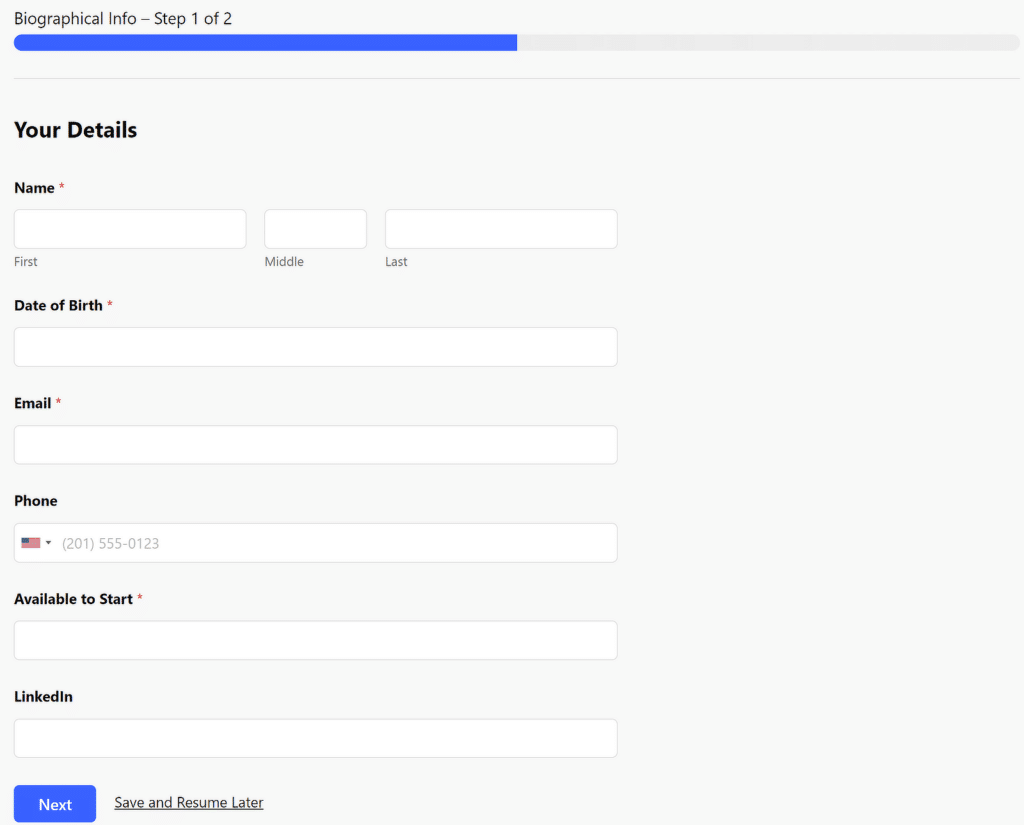
Presentando le domande in un formato logico e passo passo, è più probabile che i candidati forniscano risposte ponderate ed esaurienti. Ho scoperto che l'utilizzo di moduli multipagina può effettivamente aumentare la qualità delle candidature che ricevo.
Leggi anche: Come creare moduli multi-step in WordPress.
6. Notifiche istantanee all'invio della domanda
Uno degli aspetti più frustranti dell'assunzione può essere il tempo che intercorre tra il momento in cui un candidato fa domanda e il momento in cui vedi effettivamente la sua candidatura. WPForms risolve questo problema con notifiche istantanee super personalizzabili.
Puoi configurare le tue notifiche andando su Impostazioni »Notifiche . Tieni presente che è già presente una notifica destinata all'amministratore del sito, che ti invia una copia dell'invio direttamente nella tua casella di posta.
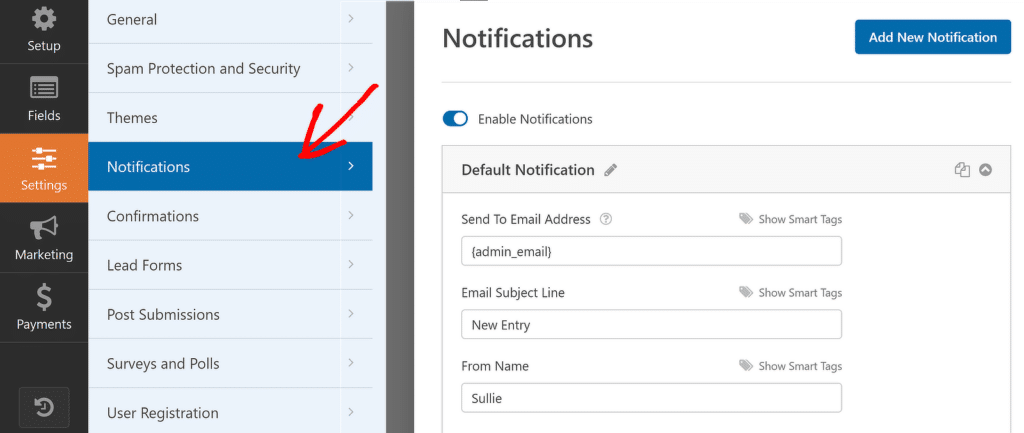
In questo modo riceverai un avviso nella tua casella di posta non appena un nuovo candidato invierà la propria candidatura. Non solo, puoi anche inviare una notifica al candidato, utile per confermare l'avvenuta presentazione della candidatura e/o discutere i passaggi successivi.
Per fare ciò, puoi creare una nuova notifica premendo il pulsante Aggiungi nuova notifica .
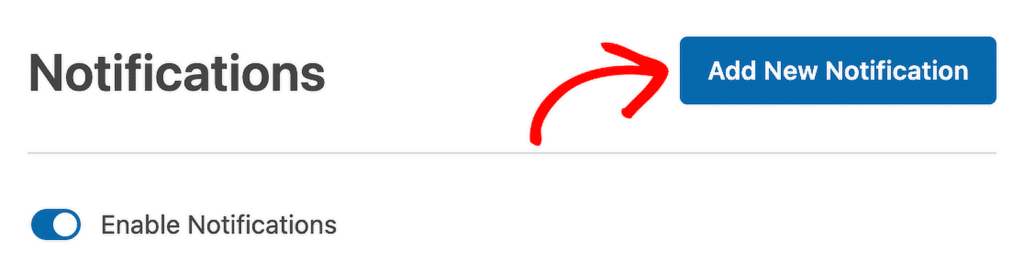
Inserisci un nome per la notifica quando ti viene richiesto di continuare. Successivamente, assicurati di utilizzare gli smart tag e seleziona il campo E-mail dalle opzioni disponibili nella casella Invia a e-mail. In questo modo, WPForms invierà l'e-mail direttamente all'indirizzo fornito dal candidato.
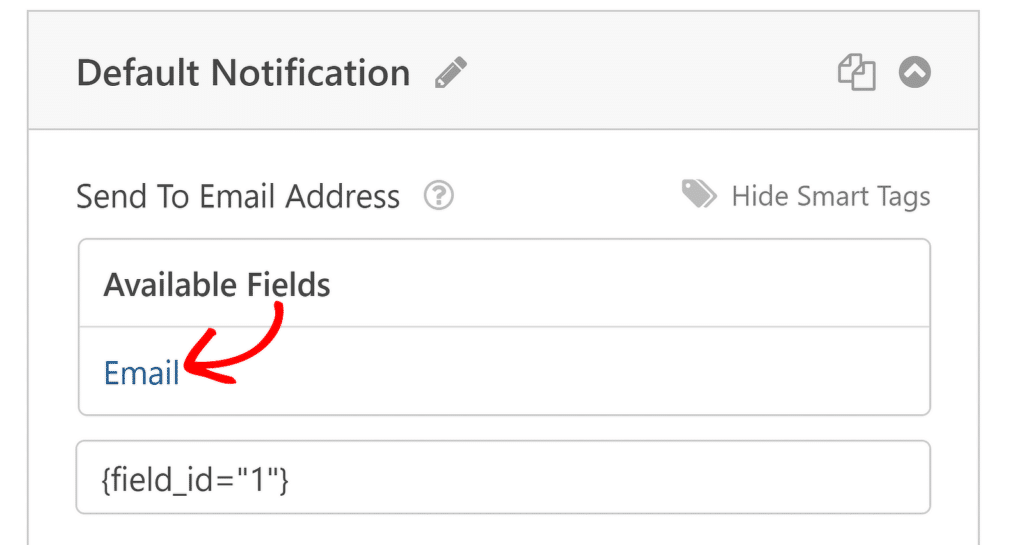
Vai avanti e personalizza l'oggetto e il messaggio dell'e-mail in modo che siano appropriati e utili per il candidato. Puoi condividere con loro i passaggi successivi, far loro sapere quanto tempo impiegheresti probabilmente per una risposta e persino includere una copia del modulo compilato come riferimento utilizzando il tag {all_fields}.
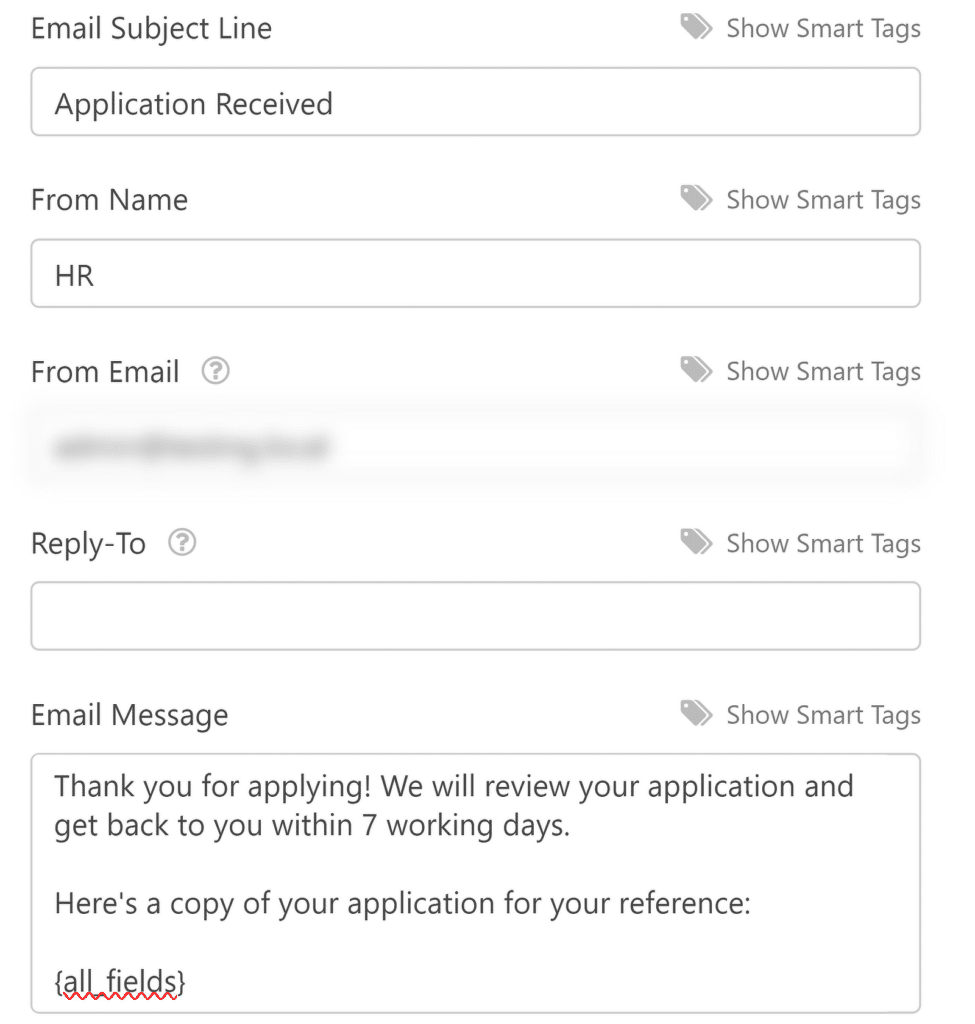
Il sistema di notifica è altamente personalizzabile, il che significa che puoi impostare diversi avvisi per diverse posizioni o persino indirizzare le candidature a membri del team specifici in base al ruolo. Consulta la nostra guida sulla configurazione di notifiche multiple.
7. Gestione centralizzata dei dati
Man mano che le applicazioni iniziano ad arrivare, tenere traccia di tutte queste informazioni può diventare rapidamente travolgente. WPForms affronta questa sfida organizzando tutti gli invii in un'unica posizione centrale: la dashboard di WordPress. Puoi trovare un registro completo delle voci inviate dai tuoi candidati andando su WPForms »Voci .
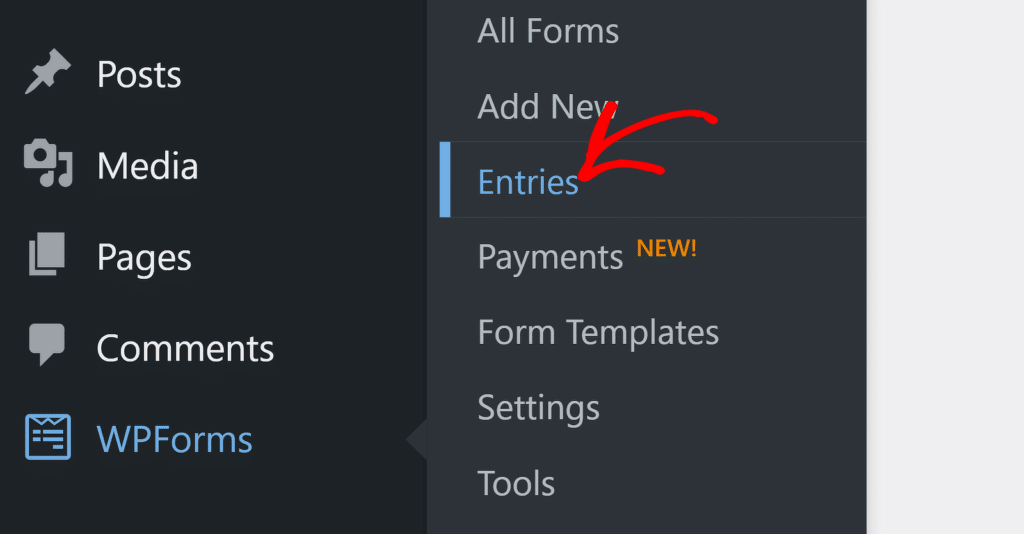
Troverai un elenco di tutti i moduli salvati. Seleziona il modulo di cui desideri visualizzare i record delle voci. Vedrai quindi un elenco completo delle voci che hai ricevuto per quel modulo. Se vuoi vedere un singolo invio con tutti i suoi dettagli, fai clic su qualsiasi voce dell'elenco per aprirlo.
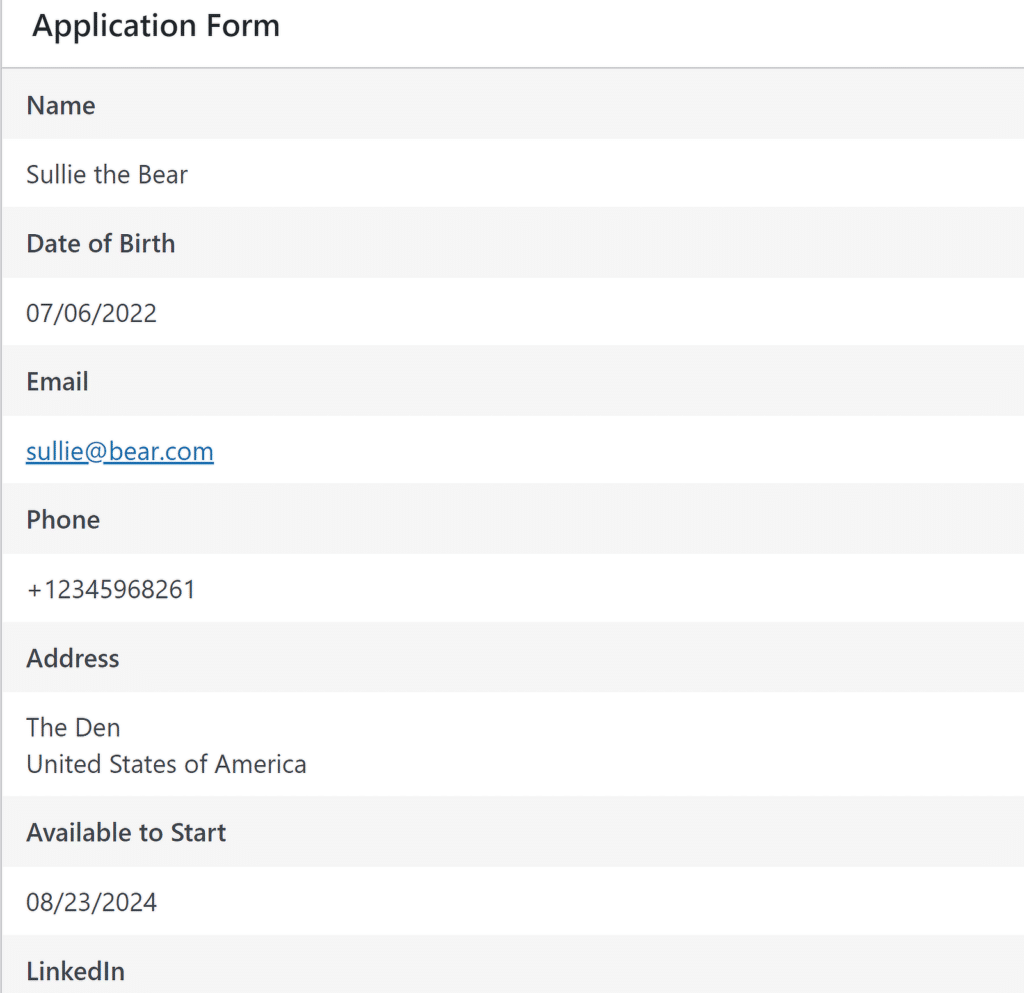
Puoi anche esportare qualsiasi voce o scaricare file allegati secondo necessità.
Non è tutto! Puoi persino archiviare le candidature dei candidati su un foglio di calcolo Google con un'automazione fluida. Dai un'occhiata a questa guida passo passo sulla memorizzazione dei moduli inviati nel foglio di calcolo di Google.
8. Utilizza modelli di moduli di assunzione già pronti
Costruire moduli da zero in WPForms è un processo semplice. Ma la cosa bella è che non devi iniziare da zero: WPForms dispone di modelli predefiniti per moduli di domanda di lavoro e vari altri casi d'uso di assunzioni e risorse umane.
Puoi selezionare uno qualsiasi degli oltre 1.800 modelli di modulo per velocizzare la creazione del modulo. Ecco solo alcuni dei modelli disponibili che vengono visualizzati se cerchi "assunzione" nella schermata del generatore di moduli dopo aver fatto clic su WPForms »Aggiungi nuovo dal menu di amministrazione di WordPress.
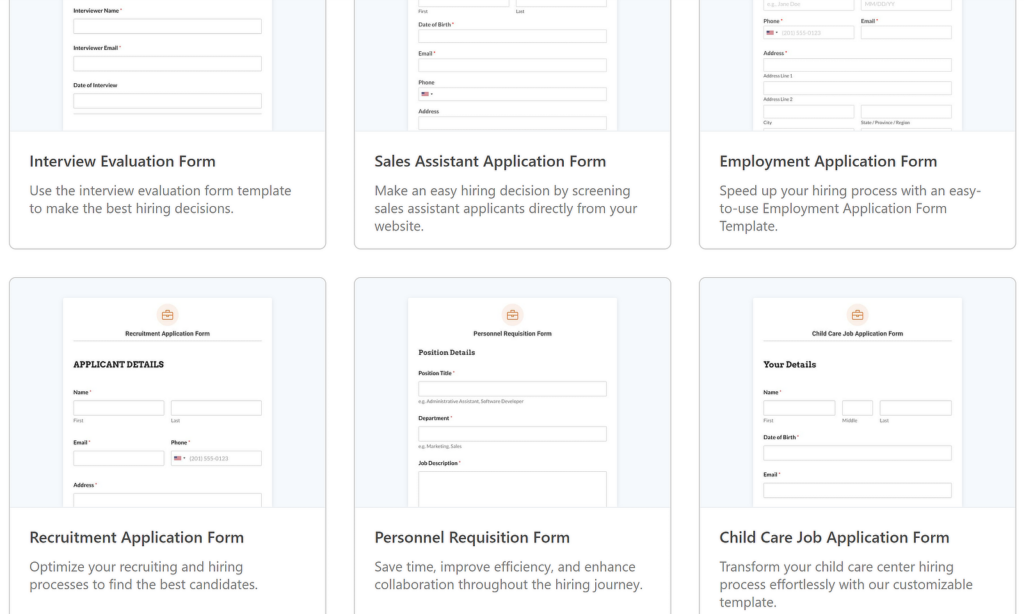
In effetti, puoi salvare qualsiasi modulo che hai creato come modello personalizzato. Ciò può essere utile se la tua organizzazione ha bisogno di diversi tipi di moduli di assunzione che variano in qualche modo ma hanno molti altri elementi comuni. Ad esempio, puoi utilizzare la creazione di moduli di assunzione per diverse posizioni nella tua organizzazione in base allo stesso modello personalizzato.
Per trasformare qualsiasi modulo in un modello, fai clic sull'icona del menu in alto per espandere ulteriori opzioni. Quindi fare clic su Salva come modello .
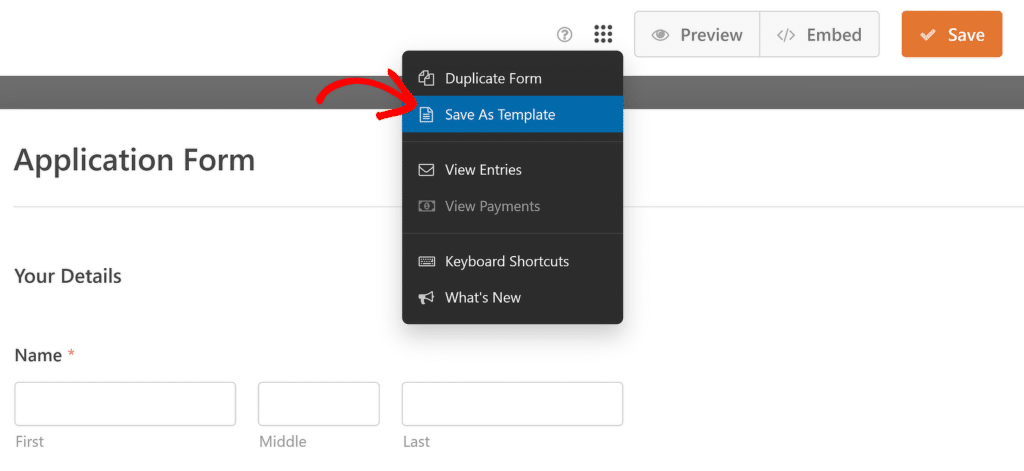
Non appena lo avrai fatto, la schermata del generatore di moduli si aggiornerà e accanto al nome del modulo verrà visualizzato un badge arancione del modello per indicare l'avvenuta conversione del modulo in un modello.
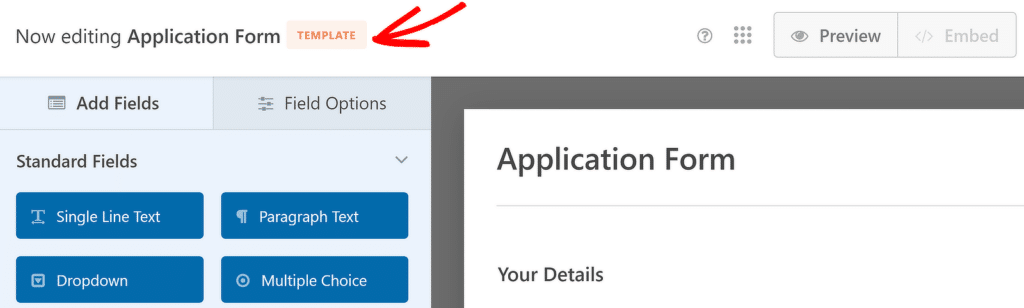
Ora puoi utilizzare questo modello per creare altri moduli andando su WPForms »Aggiungi nuovo e selezionando la categoria I miei modelli . Tutti i tuoi modelli personalizzati appariranno qui.
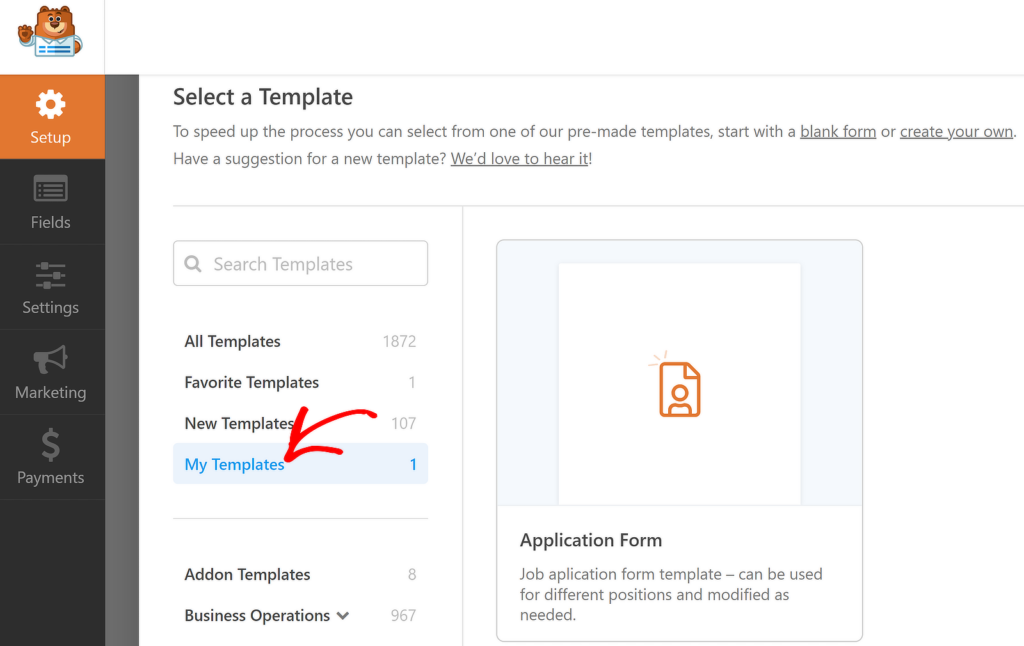
Puoi leggere questa guida completa sulla creazione di modelli personalizzati per conoscere in dettaglio tutte le opzioni a tua disposizione.
Ed ecco qua! Spero che con questi suggerimenti potrai rendere i moduli di domanda e i processi di assunzione molto più convenienti attirando i candidati giusti e gestendo le loro candidature con maggiore efficienza.
Successivamente, crea una pagina del modulo a lunghezza intera
Con WPForms hai sempre più di un modo per ottenere un risultato specifico. Incorporare un modulo di domanda di lavoro è un buon esempio. Puoi pubblicare un modulo standard su una nuova pagina oppure creare un modulo completo su una pagina dedicata senza distrazioni.
Crea subito il tuo modulo di assunzione
Pronto a costruire il tuo modulo? Inizia oggi con il plug-in per la creazione di moduli WordPress più semplice. WPForms Pro include molti modelli gratuiti e offre una garanzia di rimborso di 14 giorni. Se questo articolo ti ha aiutato, seguici su Facebook e Twitter per ulteriori tutorial e guide gratuiti su WordPress.
